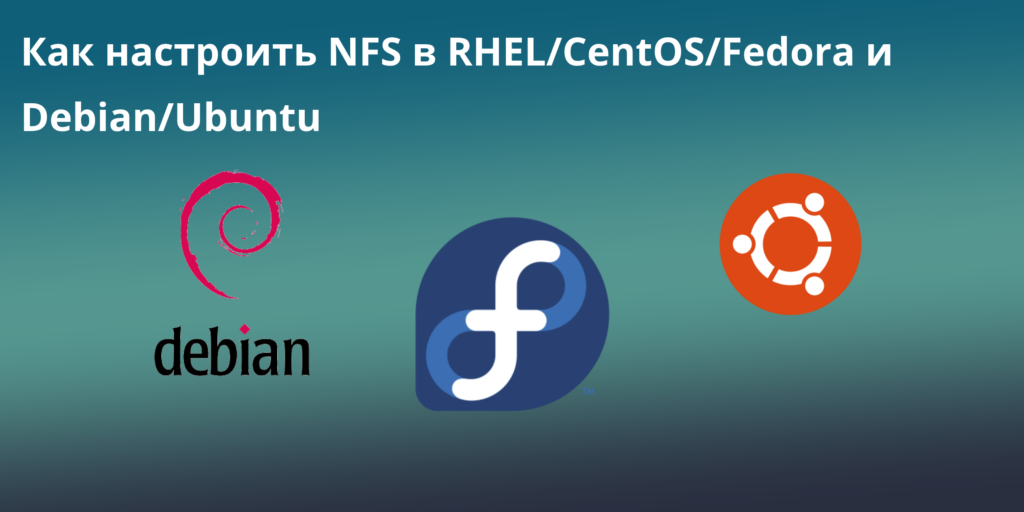NFS (сетевая файловая система) в основном разработана для совместного использования файлов и папок между системами Linux/Unix компанией Sun Microsystems в 1980 году. Она позволяет вам монтировать локальные файловые системы через сеть и удаленные хосты для взаимодействия с ними, так как они монтируются локально в той же системе. С помощью NFS мы можем настроить обмен файлами между Unix для системы Linux и Linux для системы Unix. В этом материале мы покажем вам основные команды NFS.
Преимущества NFS
- NFS позволяет локальный доступ к удаленным файлам.
- Он использует стандартную архитектуру клиент/сервер для обмена файлами между всеми компьютерами на *nix.
- При использовании NFS не обязательно, чтобы обе машины работали в одной и той же ОС.
- С помощью NFS мы можем настроить решения для централизованного хранения.
- Пользователи получают свои данные независимо от физического местоположения.
- Не требуется обновление вручную для новых файлов.
- Более новая версия NFS также поддерживает acl, pseudo root mounts.
- Может быть защищен с помощью брандмауэров и Kerberos.
Службы NFS
Это сервис, запущенный System V. Серверный пакет NFS включает три средства, включенные в пакеты portmap и nfs-utils.
portmap: сопоставляет вызовы, сделанные с других компьютеров, с правильным сервисом RPC (не требуется для NFSv4).
NFS: он переводит запросы удаленного обмена файлами в запросы в локальной файловой системе.
rpc.mountd: этот сервис отвечает за монтирование и размонтирование файловых систем.
Важные файлы для конфигурации NFS
/etc/exports: это основной файл конфигурации NFS, все экспортируемые файлы и каталоги определены в этом файле на стороне сервера NFS.
/etc/fstab: чтобы смонтировать каталог NFS в вашей системе во время загрузки, нам нужно сделать запись в /etc/fstab.
/etc/sysconfig/nfs: файл конфигурации NFS для управления другими службами.
Установка и настройка монтирования NFS на сервере и клиенте Linux
Для настройки монтирования NFS нам понадобится как минимум две машины Linux/Unix. Здесь, в этом уроке, я буду использовать два сервера, один в качестве сервера, второй — клиента.
- Сервер NFS: nfsserver.example.com с IP-192.168.0.100
- Клиент NFS: nfsclient.example.com с IP-адресом 192.168.0.101
Установка NFS-сервера и NFS-клиента
Нам нужно установить пакеты NFS на нашем сервере NFS, а также на компьютере клиента NFS. Мы можем установить его через установщики пакетов «yum» (Red Hat Linux) и «apt-get» (Debian и Ubuntu).
Теперь запустите службы на обеих машинах.
После установки пакетов и запуска служб на обеих машинах нам необходимо настроить обе машины для обмена файлами.
Настройка сервера NFS
Сначала мы будем настраивать сервер NFS.
Настроить каталог экспорта
Для совместного использования каталога с NFS нам нужно сделать запись в файле конфигурации «/etc/exports». Здесь я создам новый каталог с именем «nfsshare» в разделе «/» для совместного использования с клиентским сервером, вы также можете поделиться уже существующим каталогом с NFS.
Теперь нам нужно сделать запись в «/etc/exports» и перезапустить службы, чтобы сделать наш каталог доступным в сети.
В приведенном выше примере есть каталог с именем «/nfsshare», совместно используемый с IP-адресом клиента «192.168.0.101» с привилегией read и write (rw), вы также можете использовать имя хоста клиента вместо IP в приведенный выше пример.
Параметры NFS
Некоторые другие параметры, которые мы можем использовать в файле «/etc/exports» для обмена файлами, следующие.
ro: с помощью этой опции мы можем предоставить доступ только для чтения к общим файлам, т.е. клиент сможет только читать.
rw: эта опция позволяет клиентскому серверу иметь права на чтение и запись в общем каталоге.
sync: синхронизация подтверждает запросы к общему каталогу только после того, как изменения были зафиксированы.
no_subtree_check: эта опция предотвращает проверку поддерева. Когда общий каталог является подкаталогом более крупной файловой системы, nfs выполняет сканирование каждого каталога над ним, чтобы проверить его разрешения и детали. Отключение проверки поддерева может повысить надежность NFS, но снизить безопасность.
no_root_squash: эта фраза позволяет пользователю root подключаться к указанному каталогу.
Для получения дополнительной информации о «/etc/exports» рекомендуется прочитать справочные страницы для экспорта.
Настройка клиента NFS
После настройки сервера NFS нам нужно смонтировать этот общий каталог или раздел на клиентском сервере.
Монтирование общих каталогов на клиенте NFS
Теперь на стороне клиента NFS нам нужно смонтировать этот каталог на нашем сервере, чтобы получить к нему локальный доступ. Для этого сначала нужно выяснить, какие общие ресурсы доступны на удаленном сервере или NFS-сервере.
Приведенная выше команда показывает, что каталог с именем «/nfsshare» доступен по адресу «192.168.0.100», чтобы поделиться с вашим клиентом.
Подключить общий каталог NFS
Чтобы смонтировать этот общий каталог NFS, мы можем использовать следующую команду монтирования.
Приведенная выше команда смонтирует этот общий каталог в «/mnt/nfsshare» на клиентском сервере. Вы можете проверить это следующей командой.
Приведенная выше команда mount временно смонтировала общий каталог nfs на клиенте nfs, чтобы постоянно монтировать каталог NFS в вашей системе при перезагрузках, нам нужно сделать запись в «/etc/fstab».
Добавьте следующую новую строку, как показано ниже.
Проверьте работу установки NFS
Мы можем протестировать настройку нашего сервера NFS, создав тестовый файл на стороне сервера и проверив его доступность на стороне клиента nfs или наоборот.
На стороне NFS сервера
Я создал новый текстовый файл с именем «nfstest.txt» в этом общем каталоге.
Удаление NFS монтирования
Если вы хотите размонтировать этот общий каталог со своего сервера после того, как вы закончили с общим доступом к файлам, вы можете просто размонтировать этот конкретный каталог с помощью команды «umount». Смотрите этот пример ниже.
Вы можете видеть, что размонтирование было выполнено, а затем снова посмотреть на файловую систему.
Вы увидите, что эти общие каталоги больше не доступны.
Важные команды для NFS
Еще несколько важных команд для NFS.
- showmount -e: показывает доступные общие ресурсы на вашем локальном компьютере.
- showmount -e <server-ip или hostname>: список доступных общих ресурсов на удаленном сервере.
- showmount -d: список всех подкаталогов
- exportfs -v: отображает список общих файлов и параметров на сервере.
- exportfs -a: экспортирует все ресурсы, перечисленные в /etc/exports или по имени
- exportfs -u: отменяет экспорт всех ресурсов, перечисленных в /etc/exports, или имени
- exportfs -r: обновить список серверов после изменения /etc/exports
На данный момент это все с монтированием NFS, это было только начало, я расскажу о дополнительных возможностях и возможностях NFS в наших будущих статьях.
Спасибо за уделенное время на прочтение статьи о том, как использовать команды NFS!
Если возникли вопросы, задавайте их в комментариях.
Подписывайтесь на обновления нашего блога и оставайтесь в курсе новостей мира инфокоммуникаций!
Чтобы знать больше и выделяться знаниями среди толпы IT-шников, записывайтесь на курсы Cisco, курсы по кибербезопасности, полный курс по кибербезопасности, курсы DevNet (программируемые сети) от Академии Cisco, курсы Linux от Linux Professional Institute на платформе SEDICOMM University (Университет СЭДИКОММ).
Курсы Cisco, Linux, кибербезопасность, DevOps / DevNet, Python с трудоустройством!
- Поможем стать экспертом по сетевой инженерии, кибербезопасности, программируемым сетям и системам и получить международные сертификаты Cisco, Linux LPI, Python Institute.
- Предлагаем проверенную программу с лучшими учебниками от экспертов из Cisco Networking Academy, Linux Professional Institute и Python Institute, помощь сертифицированных инструкторов и личного куратора.
- Поможем с трудоустройством и стартом карьеры в сфере IT — 100% наших выпускников трудоустраиваются.
- Проведем вечерние онлайн-лекции на нашей платформе.
- Согласуем с вами удобное время для практик.
- Если хотите индивидуальный график — обсудим и реализуем.
- Личный куратор будет на связи, чтобы ответить на вопросы, проконсультировать и мотивировать придерживаться сроков сдачи экзаменов.
- Всем, кто боится потерять мотивацию и не закончить обучение, предложим общение с профессиональным коучем.
- отредактировать или создать с нуля резюме;
- подготовиться к техническим интервью;
- подготовиться к конкурсу на понравившуюся вакансию;
- устроиться на работу в Cisco по специальной программе. Наши студенты, которые уже работают там: жмите на #НашиВCisco Вконтакте, #НашиВCisco Facebook.